.png)
近年、業務のデジタル化が進む中で、日々の作業を効率化するツールが数多く登場しています。その中でも注目を集めているのが「Copilot」です。Copilotは、AIを活用したチャット形式のアシスタントであり、企業や個人が業務を自動化し、効率的に作業を進めるための強力なサポートを提供します。
Copilotの特徴は、自然言語処理技術を駆使して、ユーザーが話しかけるように指示を出すことで、さまざまなタスクを自動で処理してくれる点です。これにより、従来であれば複雑なプログラムや設定が必要だった自動化が、誰でも簡単に始められるようになりました。たとえば、会議のスケジュール調整や、定型的なメールの送信、さらにはデータの整理や集計といった日常的な業務も、Copilotが指示に従って自動で行ってくれます。
このように、Copilotは、ITの専門知識がない方でも利用できる使いやすさが魅力です。初めてAIアシスタントを導入するという方にとっても、親しみやすく、すぐにその利便性を実感できるでしょう。今回の記事では、Copilotを使って業務効率化を図るための具体的なステップや活用例について、初心者向けに詳しく解説していきます。
Copilotを導入する前に、いくつかの重要なポイントを押さえておく必要があります。これらを理解しておくことで、導入後のスムーズな利用と、最大限の効果を得ることができます。
まず、Copilotを利用するには、適切なアカウントの設定が必要です。多くの場合、企業内での利用を前提とした設定が求められるため、組織全体で統一した設定を行うことが重要です。特に、ユーザー権限の設定やデータのアクセス範囲に関しては、プライバシー保護の観点からも慎重に行う必要があります。個人情報や機密データを取り扱う場合は、セキュリティ対策を徹底し、不正アクセスや情報漏洩を防ぐことが求められます。
Copilotは、チーム全体で利用することでその効果を最大化できます。そのため、導入前にチームメンバー全員に対して、Copilotの基本機能や利用方法を共有し、必要に応じてトレーニングを実施することが重要です。特に、異なる業務を担当するメンバーが一貫してCopilotを使用できるようにするために、共通のガイドラインを作成することをおすすめします。これにより、各メンバーが自分の業務に適した使い方を理解し、効率的に活用できるようになります。
Copilotを利用するにあたっては、既存のシステムとの互換性や、必要なシステム要件を確認しておくことが不可欠です。特に、利用するデバイスやソフトウェア環境がCopilotの要件を満たしているかを事前に確認し、必要に応じてアップデートや環境の整備を行いましょう。これにより、導入後に発生する可能性のある技術的な問題を未然に防ぐことができます。
最後に、Copilotを導入する目的を明確にすることが大切です。業務のどの部分を効率化したいのか、具体的にどのようなタスクを自動化したいのかを明確にしておくことで、導入後の効果を最大化できます。目標を共有することで、チーム全体が同じ方向を向いて行動できるようになり、Copilotの活用を通じて業務全体の生産性を向上させることが可能です。
これらのポイントを押さえておくことで、Copilotを効果的に導入し、業務効率化を成功させるための準備が整います。次のセクションでは、具体的な自動化のステップについて詳しく見ていきます。

Copilotを導入したら、まずは日常業務の自動化に取り組んでみましょう。ここでは、初心者でも簡単に始められる自動化のステップを具体例を交えてご紹介します。
最初に取り組むべきは、比較的単純で反復的なタスクの自動化です。例えば、会議のスケジュール調整です。Copilotに「来週のチーム会議のスケジュールを調整して」と指示を出せば、Copilotはメンバーのカレンダーを確認し、最適な時間帯を提案してくれます。このような手間のかかる作業を自動化することで、あなたの時間を大幅に節約できます。
同様に、定型的なメールの返信もCopilotに任せることができます。例えば、よく受け取る問い合わせに対して、あらかじめ用意したテンプレートを使って自動的に返信するように設定できます。これにより、手動でのメール対応が減り、他の重要な業務に集中できるようになります。
次に、もう少し複雑な業務の自動化にチャレンジしてみましょう。例えば、プロジェクトの進捗管理や報告書の作成です。Copilotに「今月のプロジェクトの進捗をまとめて報告書を作成して」と指示すれば、プロジェクト管理ツールからデータを引き出し、自動で報告書を作成することが可能です。このようなタスクもCopilotに任せることで、業務の精度が向上し、時間を節約できます。
また、データの整理や集計といった作業も自動化の対象となります。Copilotに「売上データを集計してグラフを作成して」と依頼すれば、必要なデータを抽出し、視覚的にわかりやすいグラフを生成してくれます。これにより、データ分析の初期段階での作業負担を大幅に軽減できます。
さらに、自動化の効果を最大化するために、カスタムワークフローを作成してみましょう。Copilotでは、複数のタスクを組み合わせたワークフローを設定することができ、日常業務を一括で自動化することが可能です。例えば、毎日の業務開始時に「未読メールのチェック」「重要な予定の確認」「タスクの優先順位付け」を自動的に行うように設定すれば、業務の立ち上がりをスムーズに進めることができます。
このように、Copilotを使った自動化は、初心者でも簡単に始められ、少しずつ応用範囲を広げていくことができます。自動化の恩恵を最大限に受けるために、まずは小さな成功体験を積み重ねていくことが大切です。
.avif)
※researcHR(リサーチャー)は、Teamsに追加するだけでAIが自動でチームの「誰が・何を知っているか」を集約・共有するアプリです。AIを活用した社内情報の活用や、業務効率化をご検討の方は、ぜひお問い合わせください。
Copilotを使った業務効率化の可能性は、単純なタスクの自動化にとどまりません。ここでは、さまざまな業務でCopilotを活用する具体的な応用例を、実際のプロンプト例とともにご紹介します。これらを参考にして、あなたの業務にどのように取り入れるかを考えてみてください。
カスタマーサポート業務では、顧客からの問い合わせ対応や問題解決を迅速に行うことが求められます。Copilotを活用することで、問い合わせ対応の自動化が可能になります。
プロンプト例:
1-1.「以下の内容を盛り込んで、問い合わせに対する返信メールを作成して
盛り込みたい内容①
盛り込みたい内容②
・
・
」
1-2.「過去1ヶ月間の顧客対応履歴を確認し、サポートが必要なケースをリストアップして」
このように設定することで、対応時間を短縮し、サポートの質を向上させることができます。Copilotが顧客の履歴データを参照して、適切なサポート手順を提案してくれるため、チーム全体の対応が統一され、顧客満足度が向上します。
ここでは、実際に1-1を事例としてやってみます。まずはプロンプトを書いてみましょう。
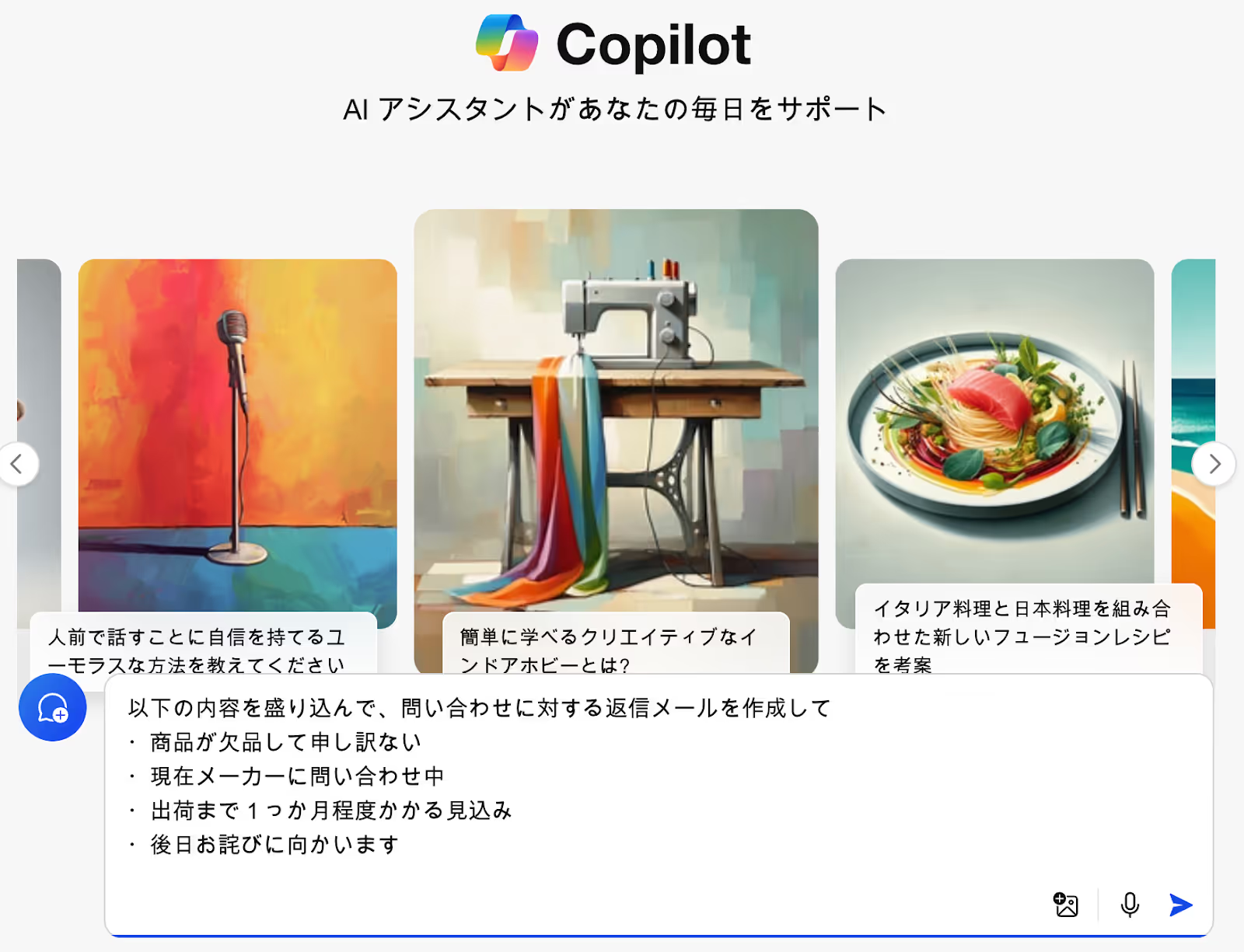
作成結果をみてみましょう。
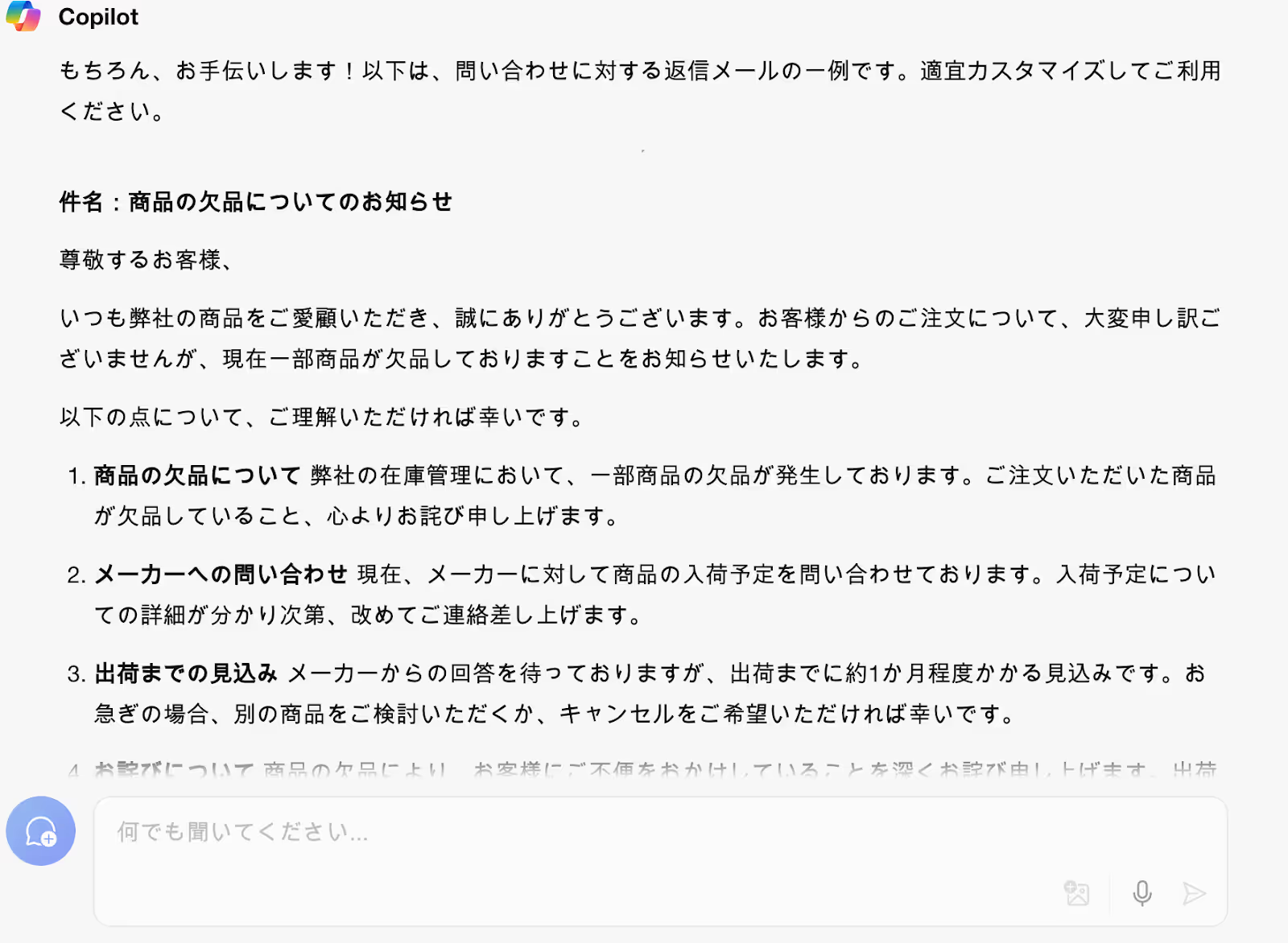
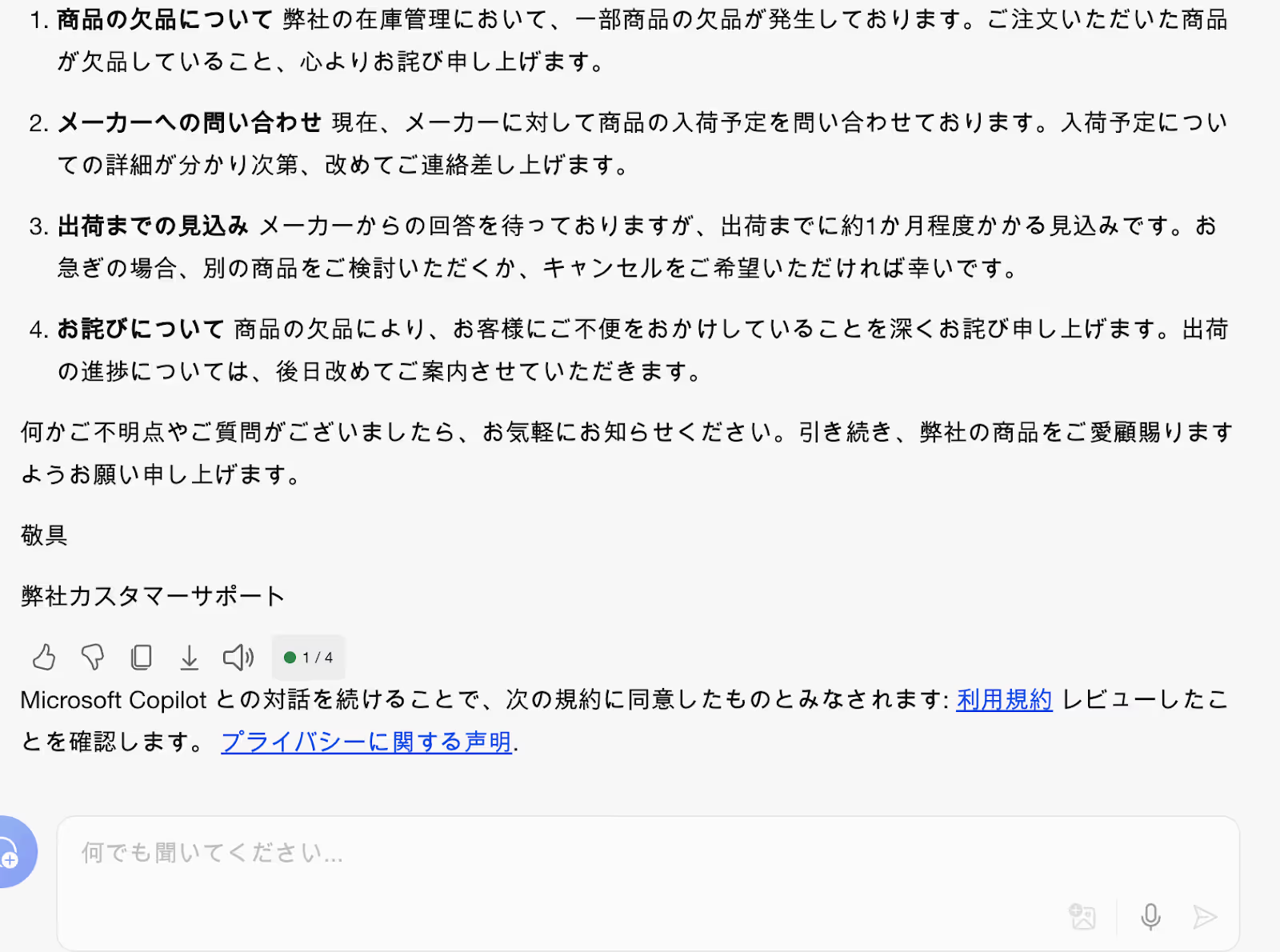
ほぼそのまま使えそうな返信が作成されました。
Copilotは、文書作成の自動化にも非常に役立ちます。例えば、会議の議事録作成や、契約書のひな型作成など、時間のかかる文書作成業務を簡単に自動化できます。
プロンプト例:
2-1.「今日の会議内容をまとめて、議事録を作成して参加者に共有して」
2-2.「新規商品のPRをしたいから、プレスリリース用の文章を書いて。以下の内容を盛り込むこと。
盛り込みたい内容①
盛り込みたい内容②
・
・
」
このように指示することで、Copilotは指定されたフォーマットに基づいて自動的に文書を作成し、必要な情報を挿入してくれます。複数のドキュメントを統合して一つのレポートにまとめる作業も効率的に行えるため、文書作成の手間を大幅に削減できます。
ここでは事例として2-2を実際にやってみましょう。まずはプロンプトを作成します。
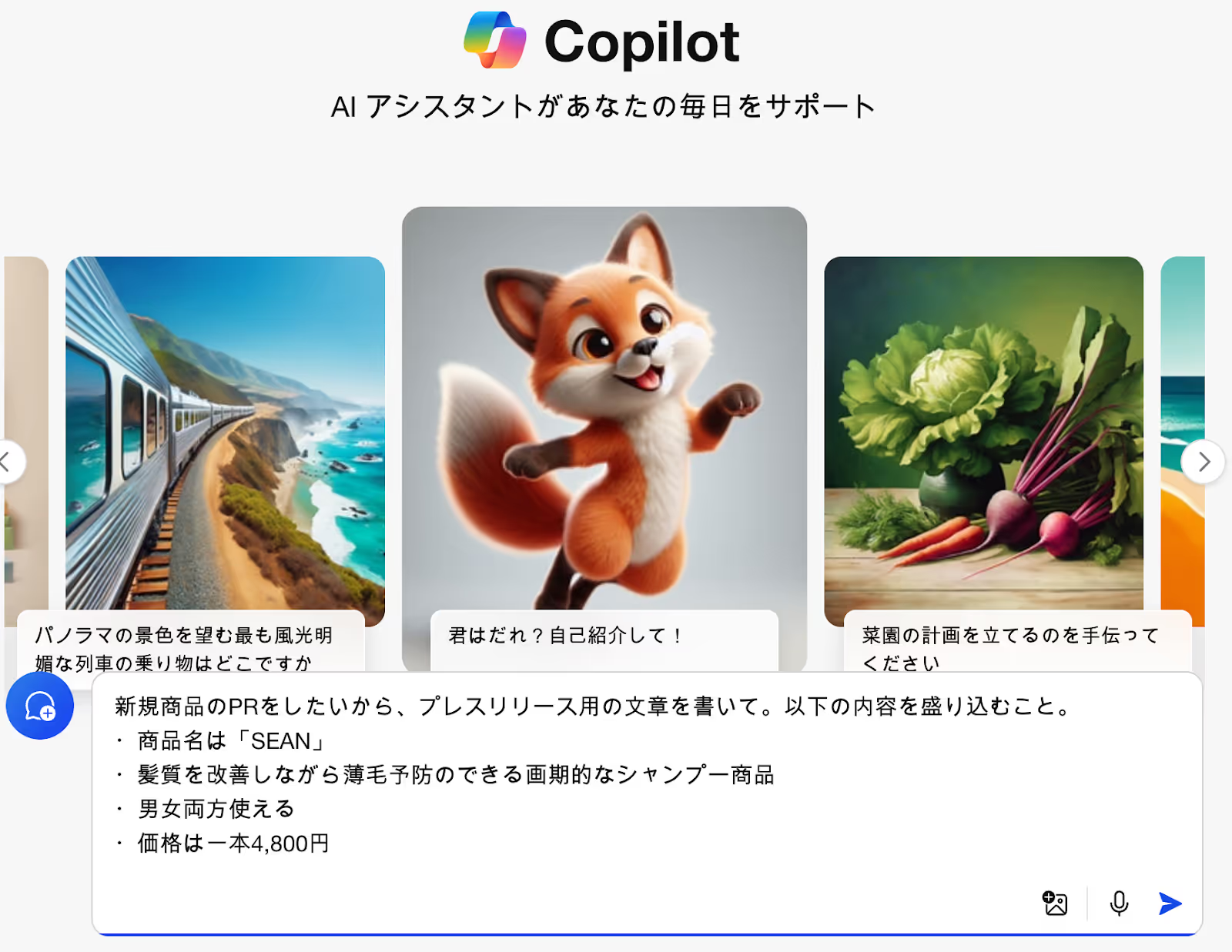
作成結果を見てみましょう。
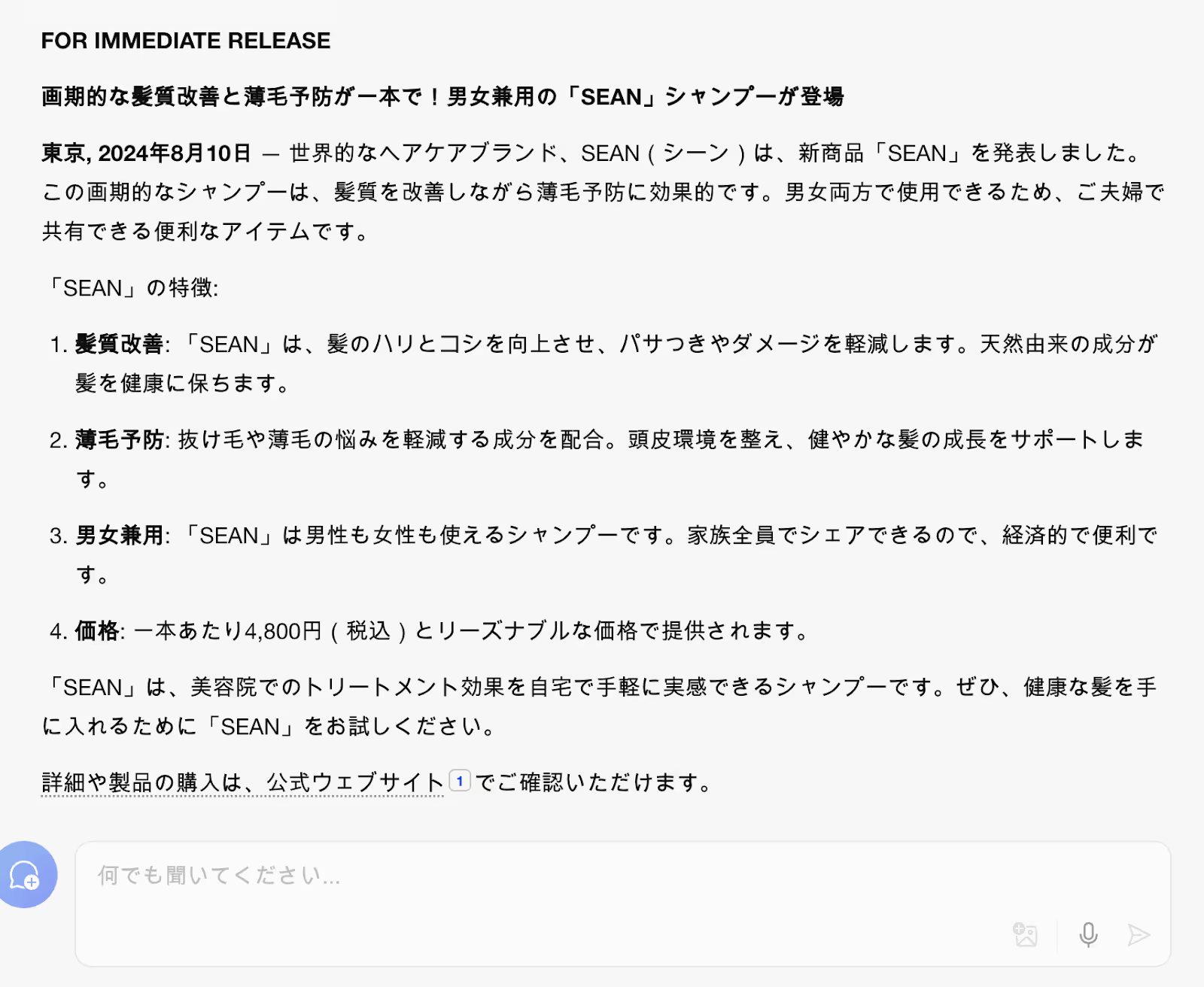
プレスリリース文章が作成されました!今回はシンプルな内容でしたが、文体や文章形式なども指示できます。まずは一旦作成してみて、修正して欲しい部分を指示し、改善していきましょう。
これらの応用例を参考に、Copilotを使って自分の業務をどのように効率化できるか、ぜひ考えてみてください。
Copilotは、日常業務の効率化を実現するための強力なツールです。初心者でも簡単に始められる自動化のステップを通じて、まずは小さなタスクから始めて徐々に活用範囲を広げていくことで、業務全体の生産性を向上させることができます。
この記事で紹介した各セクションでは、Copilotを導入するための基本的な情報から、具体的な活用例、そしてよくある課題への対処法までを解説しました。これらの知識を活かして、実際の業務にCopilotを取り入れ、日常業務の効率化を図ってください。
本記事はKBE(株)がresearcHR(リサーチャー)を提供する過程で蓄積された、現場の声やノウハウ・事例をもとに作成しております。
【Teamsに追加して使える】
社内ナレッジ共有支援サービス
researcHR(リサーチャー)
AI機能で「仕組み化・自動化」ー 伴走型の支援で設計・定着まで ー

✅ナレッジ共有、属人化の解消
✅社内問い合わせの効率化
✅新人・異動者のフォローアップ
にお困りの際はぜひご相談ください。
また、KBE(株)では、Teamsの運用・利活用コンサルティングを行っております。
企業やチームに最適のTeams運用方法を設計します。初回のご相談無料ですので、ぜひ一度お試しください。








KBE株式会社が、ナレッジ共有TeamsアプリresearcHRを提供する過程で蓄積された、様々な企業のTeamsアプリ活用事例をお伝えします。

KBE株式会社が、ナレッジ共有TeamsアプリresearcHRを提供する過程で蓄積された、様々な企業の「Teamsアプリを活用した日報/週報 運用事例やTIPS」をお伝えします。

KBE株式会社が、ナレッジ共有TeamsアプリresearcHRを提供する過程で蓄積された、様々な企業の「Teamsアプリを活用した新人オンボーディング事例やTIPS」をお伝えします。

KBE株式会社が、ナレッジ共有TeamsアプリresearcHRを提供する過程で蓄積された、様々な企業の「Teamsアプリを活用したMTG/1on1 代替事例やTIPS」をお伝えします。
KBE株式会社では、ナレッジ共有TeamsアプリresearcHRを提供しています。(Microsoft公式ソリューション、日経新聞に掲載)
その過程で蓄積された様々な企業のTeams/Slack運用事例をお伝えします。

researcHRは、Teamsに追加するだけで、
メンバーの「誰が・何を知っているか」を自動で収集し、
回答をAIが自動でポジティブ・ネガティブチェックすることで、自然なデータを算出。
さらに、算出されたデータから「要注視」ポイントをレポートでお渡しします。




“Lorem ipsum dolor sit amet, consectetur adipiscing elit. Suspendisse tincidunt sagittis eros. Quisque quis euismod lorem.”


KBE株式会社が、ナレッジ共有TeamsアプリresearcHRを提供する過程で蓄積された、様々な企業の「Teamsアプリを活用した日報/週報 運用事例やTIPS」をお伝えします。

KBE株式会社が、ナレッジ共有TeamsアプリresearcHRを提供する過程で蓄積された、様々な企業の「Teamsアプリを活用したコミュニケーションの課題解決事例やTIPS」をお伝えします。

KBE株式会社が、ナレッジ共有TeamsアプリresearcHRを提供する過程で蓄積された、様々な企業の「Teamsアプリを活用したMTG/1on1 削減事例やTIPS」をお伝えします。

KBE株式会社が提供する、researcHRの「コンディション 分析・レポート機能」の概要や、実際のケースを基にした分析レポートを資料としてお伝えします。

KBE株式会社が、ナレッジ共有TeamsアプリresearcHRを提供する過程で蓄積された、様々な企業の「Teamsアプリを活用したエンゲージメント可視化・向上の事例やTIPS」をお伝えします。

KBE株式会社が、ナレッジ共有TeamsアプリresearcHRを提供する過程で蓄積された、様々な企業の「Teamsアプリを活用した新人オンボーディング事例やTIPS」をお伝えします。

KBE株式会社が、ナレッジ共有TeamsアプリresearcHRを提供する過程で蓄積された、様々な企業の「Teamsアプリを活用した人事データ『収集』事例やTIPS」をお伝えします。

KBE株式会社が提供する、researcHRの「コンディション 分析・レポート機能」の概要や、実際のケースを基にした分析レポートを資料としてお伝えします。

KBE株式会社が、ナレッジ共有TeamsアプリresearcHRを提供する過程で蓄積された、様々な企業の「Teamsアプリを活用したノウフー(Know Who)の事例やTIPS」をお伝えします。

KBE株式会社が、ナレッジ共有TeamsアプリresearcHRを提供する過程で蓄積された、様々な企業の「Teamsアプリを活用したコンディション把握の事例やTIPS」をお伝えします。

KBE株式会社が、ナレッジ共有TeamsアプリresearcHRを提供する過程で蓄積された、様々な企業の「Teamsアプリを活用した休職・退職の検知事例やTIPS」をお伝えします。

KBE株式会社が提供する、researcHRの「コンディション 分析・レポート機能」の概要や、実際のケースを基にした分析レポートを資料としてお伝えします。

KBE株式会社では、ナレッジ共有TeamsアプリresearcHRを提供しています。
コンサルティングサービスでは、その過程で蓄積された様々な企業のTeams運用事例をお伝えします。

researcHR(リサーチャー)をはじめて知っていただく方に向けて、わかりやすく基本機能や活用シーンをご紹介します。

KBE株式会社が、ナレッジ共有TeamsアプリresearcHRを提供する過程で蓄積された、様々な企業の「Teamsアプリを活用した社内問い合わせの効率化事例やTIPS」をお伝えします。

KBE株式会社が、ナレッジ共有TeamsアプリresearcHRを提供する過程で蓄積された、様々な企業の「Teamsアプリを活用した情報共有の活性化事例やTIPS」をお伝えします。

KBE株式会社が、ナレッジ共有TeamsアプリresearcHRを提供する過程で蓄積された、様々な企業の「Teamsアプリを活用したナレッジ共有文化の定着化事例やTIPS」をお伝えします。

KBE株式会社が、ナレッジ共有TeamsアプリresearcHRを提供する過程で蓄積された、様々な企業の「デジタル・データを起点とした新しいナレッジマネジメント事例」をお伝えします。

KBE株式会社が、ナレッジ共有TeamsアプリresearcHRを提供する過程で蓄積された、様々な企業のTeams使用事例やTIPSをお伝えします。

KBE株式会社が、ナレッジ共有TeamsアプリresearcHRを提供する過程で蓄積された、様々な企業の「デジタル・データを起点とした新しいマネジメント事例」をお伝えします。

KBE株式会社が提供する、researcHRの「コンディション 分析・レポート機能」の概要や、実際のケースを基にした分析レポートを資料としてお伝えします。

KBE株式会社が、ナレッジ共有TeamsアプリresearcHRを提供する過程で蓄積された、様々な企業の「Slackを活用したマネジメント事例」をお伝えします。

KBE株式会社が、ナレッジ共有TeamsアプリresearcHRを提供する過程で蓄積された、様々な企業の「Teamsを活用したマネジメント事例」をお伝えします。

KBE株式会社が提供する、researcHRの「コンディション 分析・レポート機能」の概要や、実際のケースを基にした分析レポートを資料としてお伝えします。

KBE株式会社では、ナレッジ共有TeamsアプリresearcHRを提供しています。
コンサルティングサービスでは、その過程で蓄積された様々な企業のTeams運用事例をお伝えします。

researcHR(リサーチャー)をはじめて知っていただく方に向けて、わかりやすく基本機能や活用シーンをご紹介します。

researcHRをTeams/Slackに追加するだけで、AIがメンバーの状況を収集するため、業務の状況やナレッジが自動で蓄積されます。
既存のナレッジ共有ツールやシステムで、「ログインされない」「データ入力/更新されない」「検索・活用できない」といった悩みを抱える方は、ぜひお問い合わせください。


営業・提案資料を集約
提案作成を効率化・トップラインを向上
従業員数:5,000名以上

顧客やサプライヤーとのメール履歴を蓄積
技術ナレッジの探索を効率化
従業員数:5万名以上

メンター制度における日報として活用
退職防止やナレッジ作成の仕組み化を実現
従業員数:1万名以上

メール/電話での問い合わせ対応を置き換え
類似問い合わせを削減
従業員数:500名以上
✅ナレッジ共有、属人化の解消
✅社内問い合わせの効率化
✅新人・異動者のフォローアップ
にお困りの際はぜひご相談ください。

researcHRをTeams/Slackに追加するだけで、AIがメンバーの状況を収集するため、業務の状況やナレッジが自動で蓄積されます。
既存のナレッジ共有ツールやシステムで、「ログインされない」「データ入力/更新されない」「検索・活用できない」といった悩みを抱える方は、ぜひお問い合わせください。

※KBE株式会社が、ナレッジ共有TeamsアプリresearcHRを提供する過程で蓄積された、
様々な企業のTeams/Slack運用事例をお伝えします。